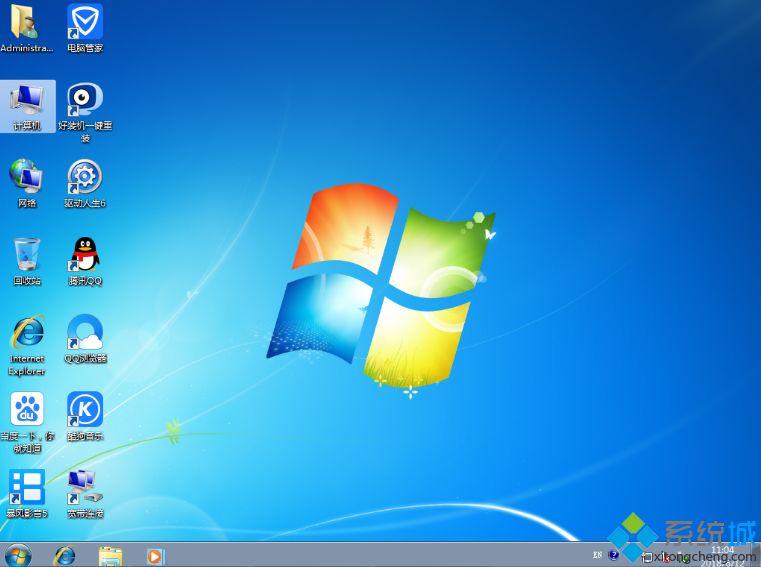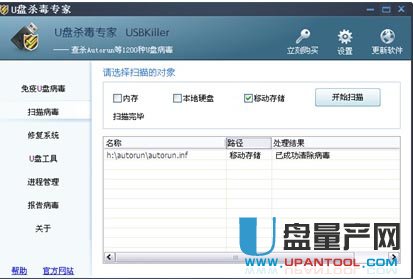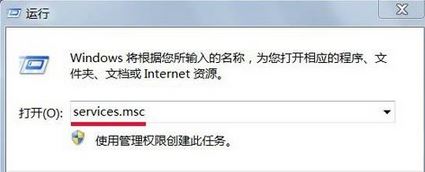- 作者:重装大师
- 时间:2021-03-30 10:10:48
系统重装大师怎么重装win7系统?我们在使用电脑时,重装系统是在所难免的,尤其是在系统出现了一些问题的时候,都需要重装系统来解决问题。重装系统方法有很多,比如U盘光盘等,但是用户都觉得太复杂,所以就有了系统重装大师这类的一键重装工具,下面小编跟大家介绍系统重装大师安装win7系统教程。
系统重装大师怎么重装win7系统
一、重装准备
1、系统可以正常使用,有网络连接
2、系统重装大师下载:好装机一键重装系统下载
二、系统重装大师使用步骤如下:
1、首先做好相关数据的备份,比如导出浏览器书签、用驱动精灵备份驱动等,然后下载好装机一键重装软件
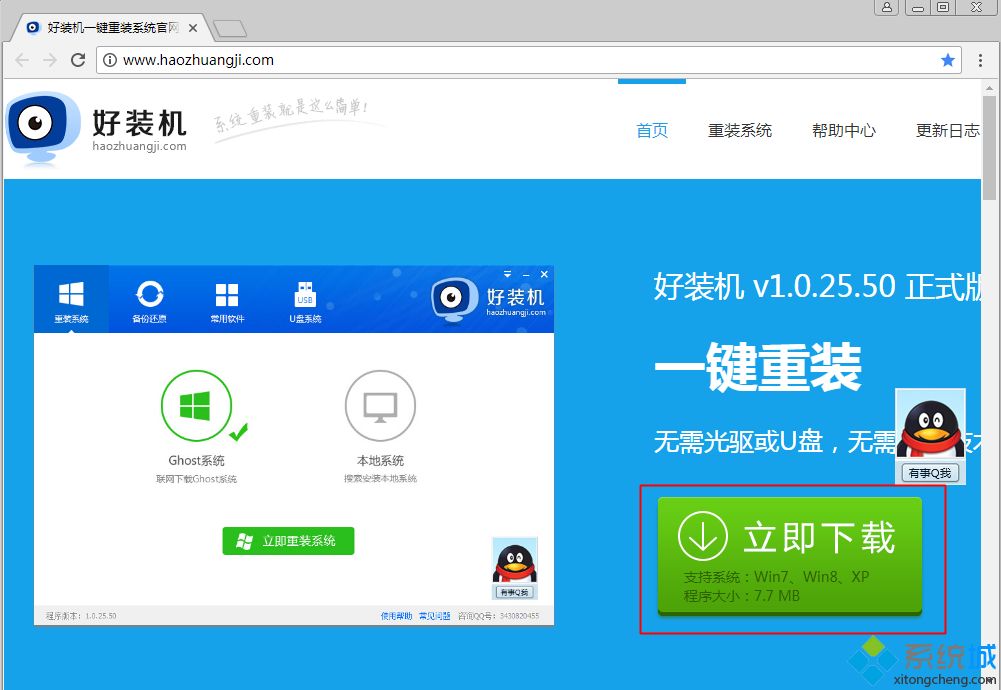
2、下载到本地,双击运行,打开好装机主界面,点击【立即重装系统】;
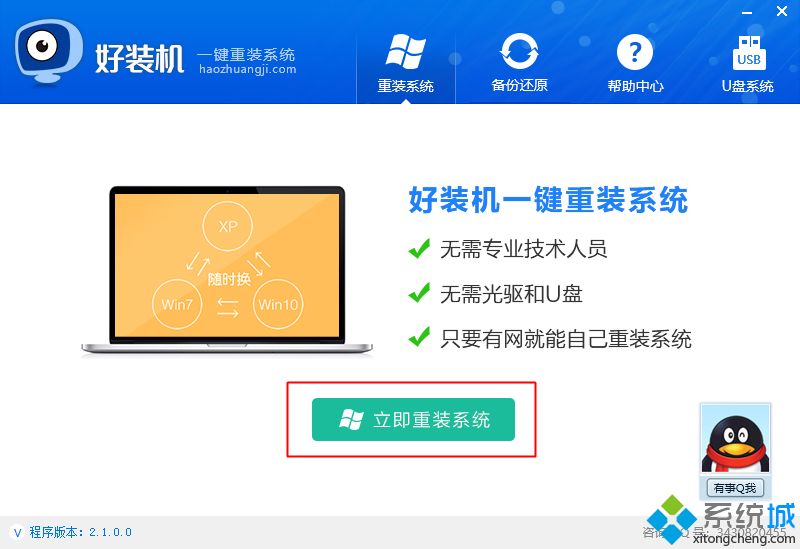
3、进行电脑和网络环境的检测,如果没有网络,不能用此工具一键重装系统,检测完成,下一步;
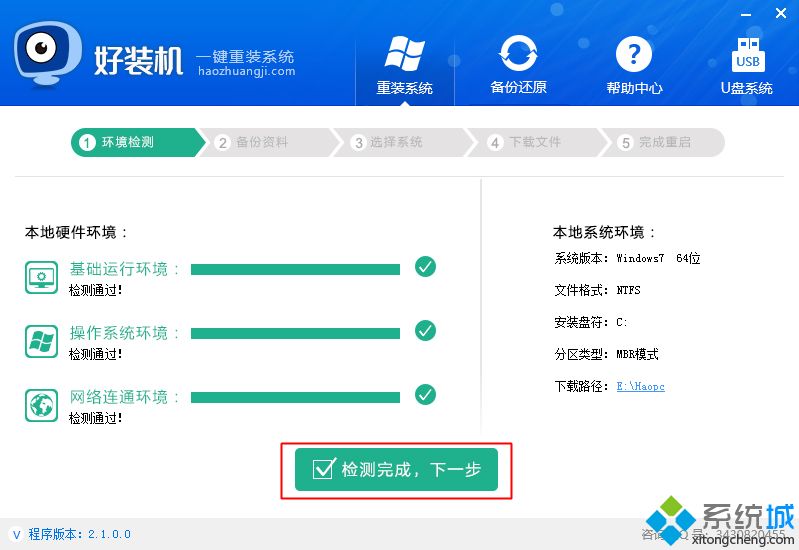
4、选择要备份的文件,一般是桌面文件比较重要,点击备份资料并进行下一步;
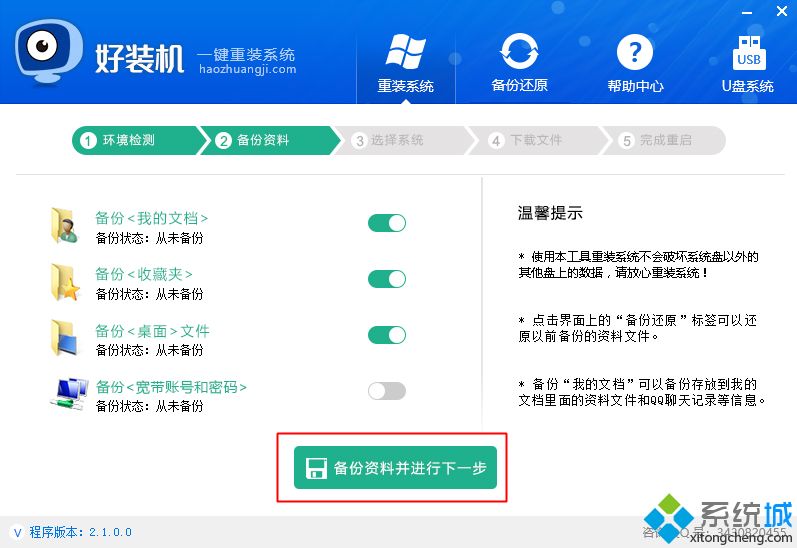
5、选择要安装的系统版本,老旧电脑装xp系统,2G运行内存装win7 32位系统,4G以上运行内存装win7 64位系统,点击【安装此系统】;
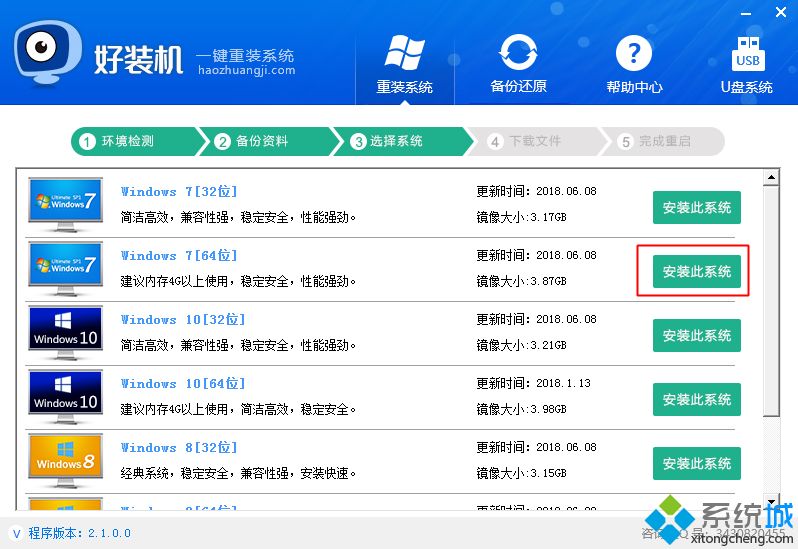
6、执行系统镜像的下载,下载速度取决于网速;
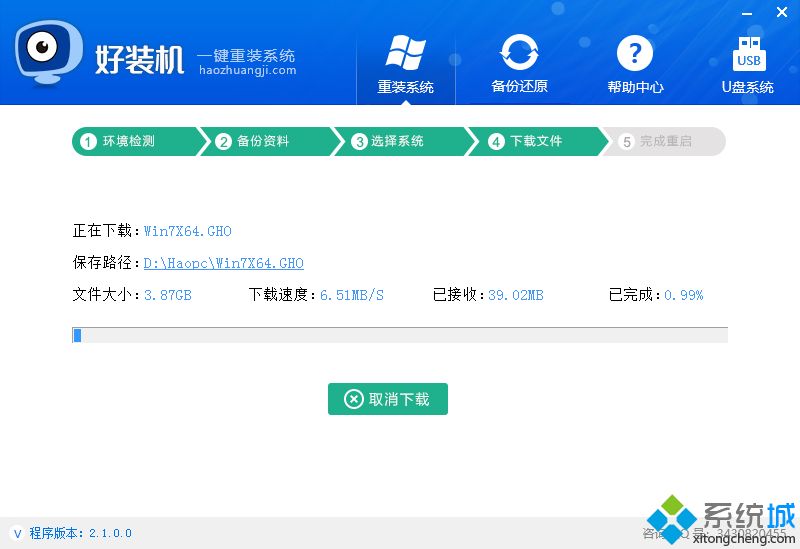
7、下载完成后,一切准备就绪,10秒后会自动重启计算机;
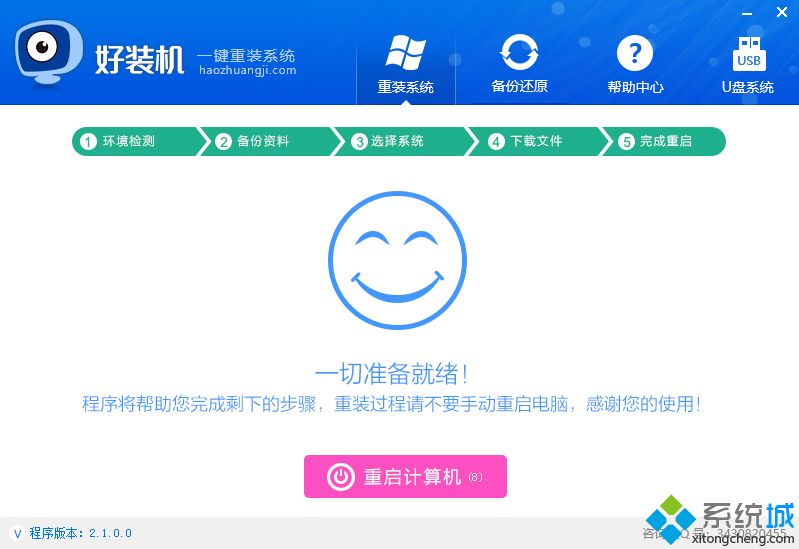
8、重启后自动执行好装机一键重装程序;

9、进入这个界面,开始执行系统安装部署到C盘的操作,等待即可;
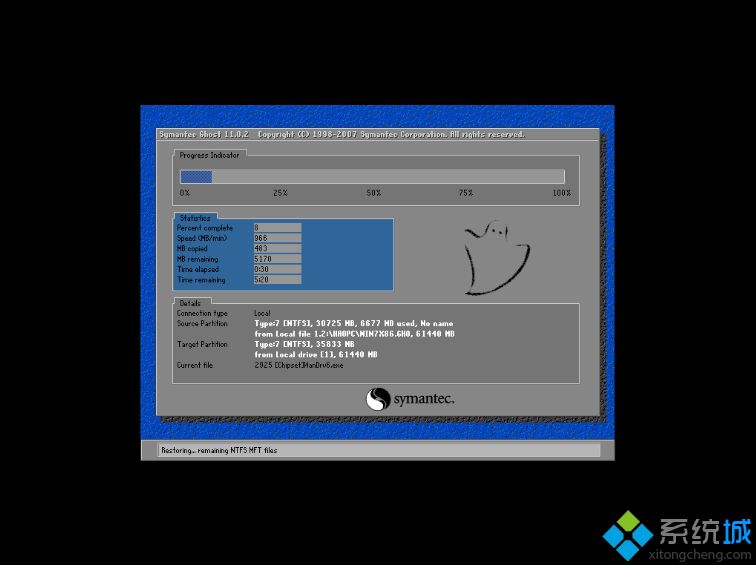
10、操作完成后,自动重启进入系统驱动安装、系统配置、系统激活等过程;
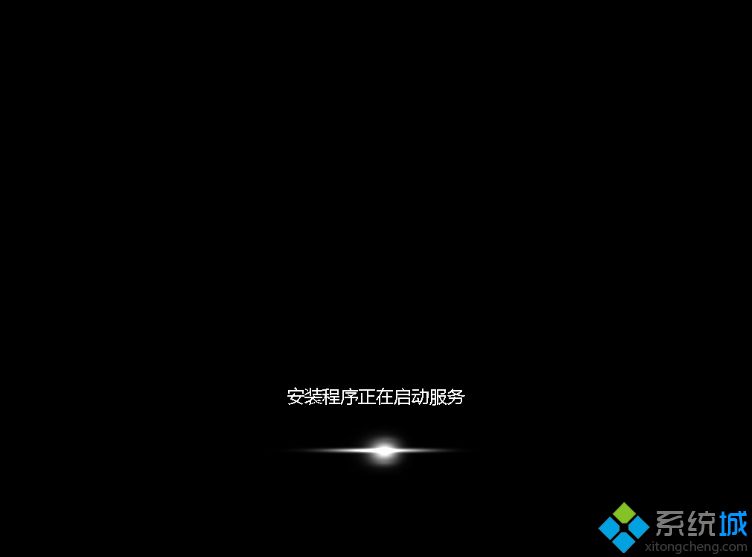
11、最后启动进入全新系统界面,电脑重装系统完成。